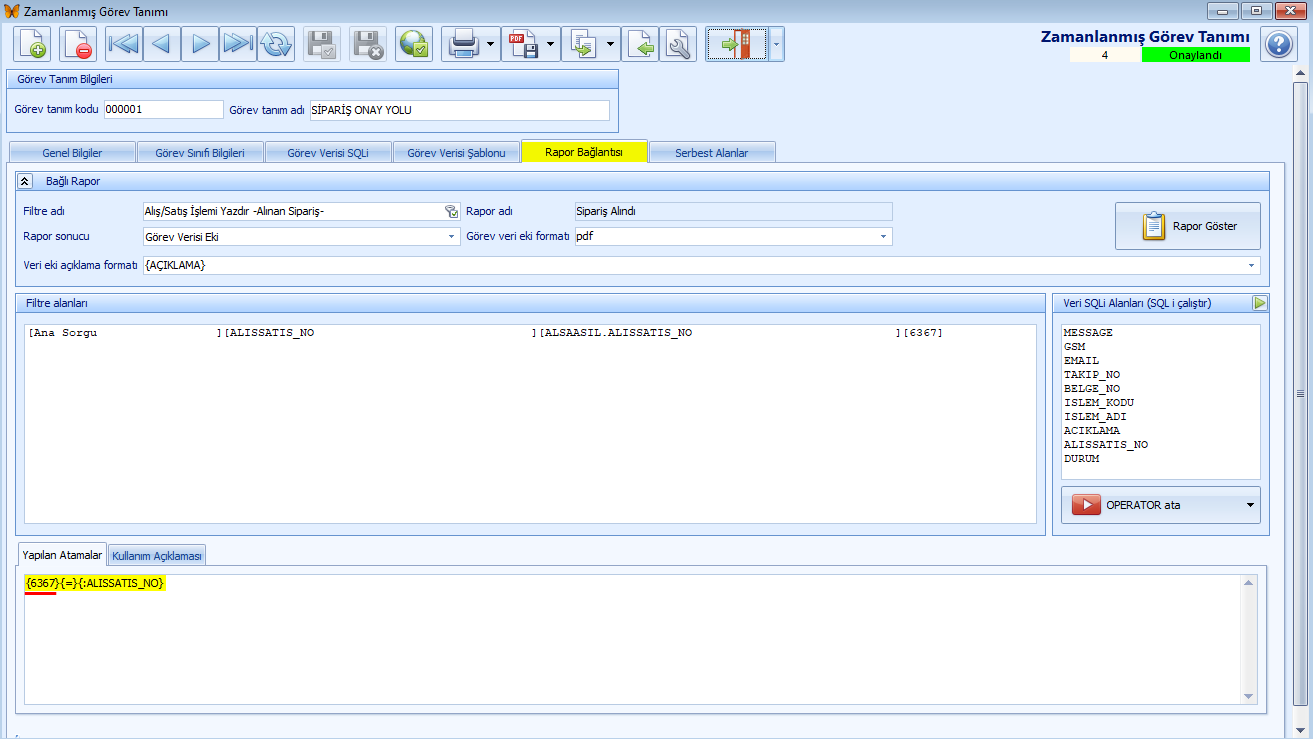ÖN İŞLEMLER 1. Sistem agent config dosyasında ayar yapılır. 2. Alınan sipariş için gönderilecek olan ek belge için kullanılacak olan rapor tanımlanır. Rapor numarası not edilir. 3. Cari kartının eposta adresi tanımlanır. |
1.TANIMLAR modülündeki Yapılandırma Tanımları menüsündeki Zamanlanmış Görev Tanımları penceresine tıklanır.
2. butonuna tıklanır. Açılan pencerede Görev Sınıfı (1) Toplu Eposta Gönder seçilerek Tamam (2) butonuna tıklanır.Eğer toplu e-posta gönder seçilmez ise Görev Versi SQLi ve Rapor Bağlantısı sekmeleri açılmaz!
butonuna tıklanır. Açılan pencerede Görev Sınıfı (1) Toplu Eposta Gönder seçilerek Tamam (2) butonuna tıklanır.Eğer toplu e-posta gönder seçilmez ise Görev Versi SQLi ve Rapor Bağlantısı sekmeleri açılmaz!

3.Görev tanım adı (1) girilir.
4.Genel Bilgiler sekmesinde ayarlar yapılır.
Görev sınıfı alanında ilk olarak seçilen sınıf sistem tarafından getirilir.
Görev alt türü alanında elle tür girilir yada menüden seçilir.
Yönetici e-posta alanında Netsim Sistem'de tanımlı olan SYSDBA kullanıcısının e-postasının kullanılması için @SYSDBA girilir.
Onay Yolu alanında zamanlanmış görevi ile tetiklecek olan onay yolu seçilir.
Görev Sınıfı Özellikleri bölümünde (2) epostanın gönderileceği hesaba ait bilgiler girilir.
Posta hesabı şifresi alanında ... (nokta) butonuna tıklanarak açılan pencereye şifre girilir. Epostayı gönderen hesabın şifresi girilir. Yanlış girilir ise eposta gönderilemez.Bu bilgiyi Netsim Yazılım bilemez.Bu bilgiyi kullanıcı kendisi bilebilir ya da mail sunucusunun yönetiminden sorumlu kişiden alabilir.
Posta hesabı alanında epostayı gönderen hesabın adı girilir. Yanlış girilir ise eposta gönderilmez.Bu bilgiyi Netsim Yazılım bilemez.Bu bilgiyi kullanıcı kendisi bilebilir ya da mail sunucusunun yönetiminden sorumlu kişiden alabilir
Sunucu port alanında eposta sunucunun giden eposta portu girilir.Bu bilgiyi Netsim Yazılım bilemez.Bu bilgiyi kullanıcı kendisi bilebilir ya da mail sunucusunun yönetiminden sorumlu kişiden alabilir.
Gönderen posta adresi alanında üstteki alanlardada girilmiş olan posta hesabının ve şifresinin ait olduğu posta adresidir.
Gönderen adı alanında yazılan isim epostanın gönderildiği eposta hesabının ait olduğu firmanın adı olabilir.Epostayı alan cari bu bilgiyi gelen epostanın üst bölümünde görür. Bu bilgiyi Netsim Yazılım bilemez.Bu bilgiyi kullanıcı kendisi bilebilir ya da mail sunucusunun yönetiminden sorumlu kişiden alabilir.

Posta sunucusu alanında eposta sunucusunun adı girilir.Bu bilgiyi Netsim Yazılım bilemez.Bu bilgiyi kullanıcı kendisi bilebilir ya da mail sunucusunun yönetiminden sorumlu kişiden alabilir.
SSL kullan alanında varsayılan olarak False bulunur.
Bilgi verilecek Olaylar (3) görev oluştuğunda, görev başarılı tamamlandığında vb. seçenekler işaretlenir.Bilgi mesajları Sistem Araçları > Mesajlar penceresinde listelenir.
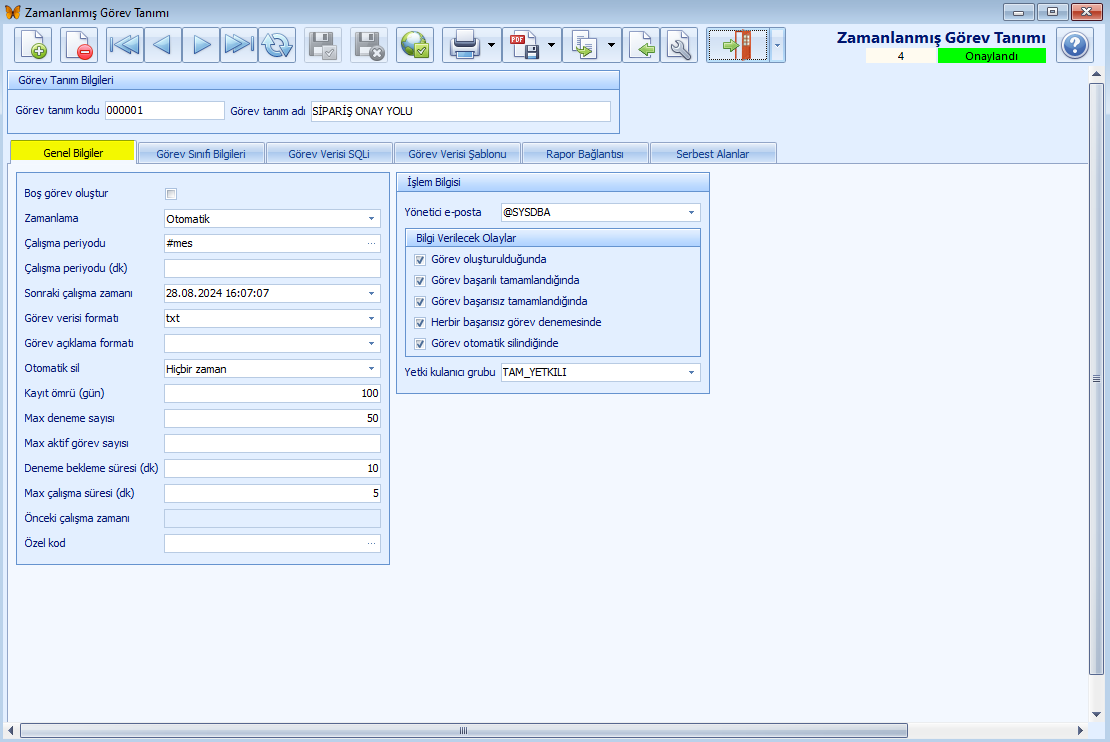
5.Zamanlama sekmesinde oluşturulan toplu e-posta gönderme işleminin ne zaman çalışacağına dair ayar yapılır.
Boş görev oluştur kutucuğu görevin çalışmasını test etmek için işaretlenir.
Zamanlama alanında görevin nasıl başlayacağı belirtilir. El ile/Gerektiğinde seçilir ise Sonraki çalışma zamanı alanında tarih ve saat girilerek el ile başlatılır.
Çalışma periyodu alanında çalışacağı sıklık belirtilir. #mes seçilerek mesai saatlerinde çalışması için ayar yapılır.
Çalışma periyodu (dk) alanında zamanlanmış görev tanımlanmış mı diye sistem ne kadar aralıklarla kontrol yapsın onun süresi girilir. Örneğin 5 dakikada bir sistem yeni bir zamanlanmış görev tanımı var mı diye kontrol etsin diye ayar yapılabilir.
Sonraki çalışma zamanı alanına tarih ve saat elle girilerek zamanlama elle ayarlanmış olur.
Görev verisi formatı alanında html seçilir.
Görev açıklama formatı alanında {AÇIKLAMA} girilir. Sorumluluk alanı tanımında bulunan açıklama alanında yazılan veri kullanılır.
Otomatik sil alanında eposta gönderme işlemine ait kaydın ARAÇLAR modülündeki Zamanlanmış Görevler listesinden silinmesi için ayar yapılır. Tamamlandı seçilerek görev tamamlandıktan sonra görevin silineceği belirtilir.
Kayıt ömrü (gün) girilir. Buradaki verilen süre içerisinde ARAÇLAR modülündeki Zamanlanmış Görevler listesinde zamanlanış görev bulunur.
Max deneme sayısı alanında görevin kaç defa tekrar tekrar deneceğinin sayısı girilir. Örneğin internette sıkıntı olabilir ya da farklı bir problem olabilir bu durumun oluşma olasılığına göre 10, 100 gibi bir sayı girilir.
Max aktif görev sayısı girilir. Çoklu eposta gönderiminde epostaların spama düşmemesi için sayı girilir. Örneğin 10 girilir ise 10'ar gruplarla epostalar gönderilir.Böylelikle gönderilen epostalar spama düşmez.
Deneme bekleme süresi alanında spama düşmemesi için gönderilen epostalar arasında bekleme süresi girilir.
Max çalışma süresi girilir.
Önceki çalışma zamanı alanında görevin en son ne zaman çalıştığına dair zaman kaydı bulunur. Sistem tarafından kayıt atılır.
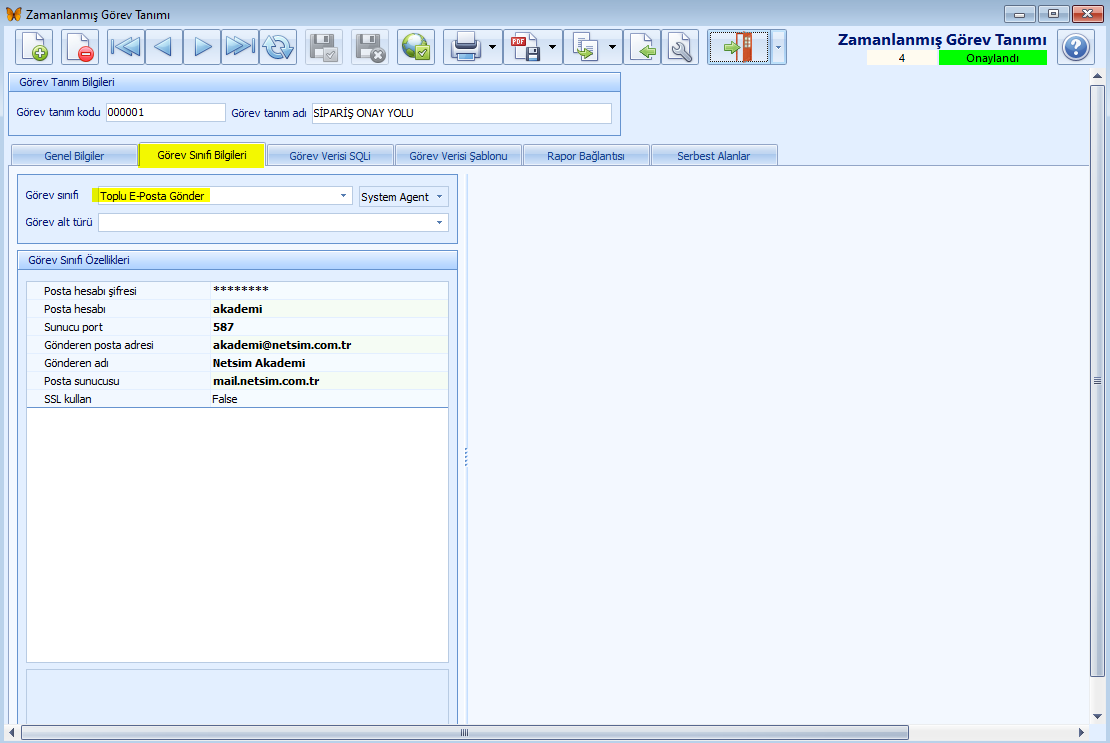
5. Görev Verisi SQLi sekmesinde alınan siparişin onaylanması ile ilgili mesajın gönderilmesine ait sql kodu yazılır. AA.ALISSATIS_NO=:INTERNAL olarak kod içinde yazılması önemlidir.
Görev Verisi SQL kodu için tıklayınız.
SELECT 'Siparisiniz Onaylandi. Stoklar Sevk ediliyor' MESSAGE, ADR.TELEFON GSM, ADR.EMAIL EMAIL, AA.TAKIP_NO, BELGE_NO, AA.ISLEM_KODU, AA.ISLEM_ADI, AA.ACIKLAMA, AA.ALISSATIS_NO, AA.DURUM FROM ALSAASIL AA JOIN CARIKART C ON C.CARI_NO = AA.CARI_NO JOIN ADRELINK AD ON AD.INTERNAL = C.CARI_NO AND AD.SINTERNAL = 'CARIKART' JOIN ADRESLER ADR ON ADR.ADRES_NO = AD.ADRES_NO JOIN ISLMNOKT I ON I.ISLEM_NOKTASI_NO = AA.ISLEM_NOKTASI_NO WHERE ADR.EMAIL IS NOT NULL AND AA.ALISSATIS_NO = :INTERNAL |
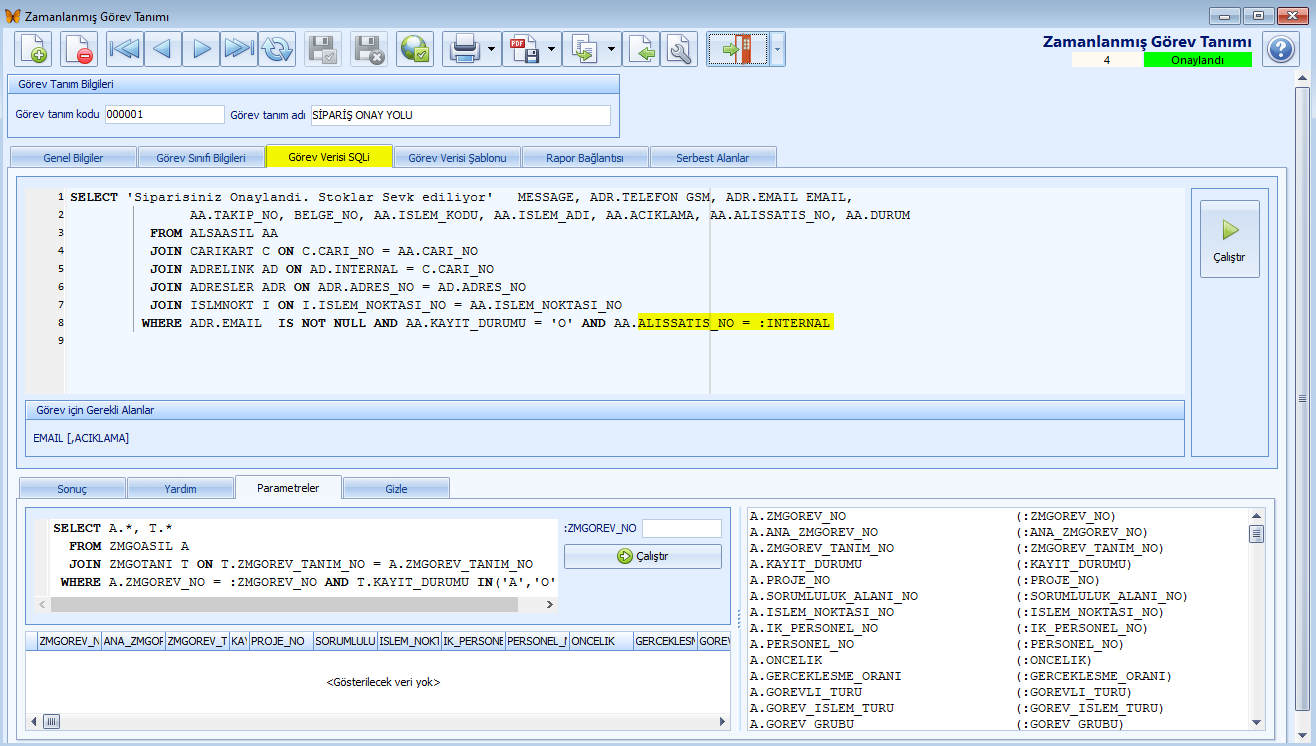
6. Görev Verisi Şablonu sekmesinde carinin epostasına gönderilen epostanın içinde bulunacak olan yazı yazılır. Şablon formatı (1) seçilerek Şablon Düzenle (2) butonuna tıklanarak açılan pencerede yazı yazılır.
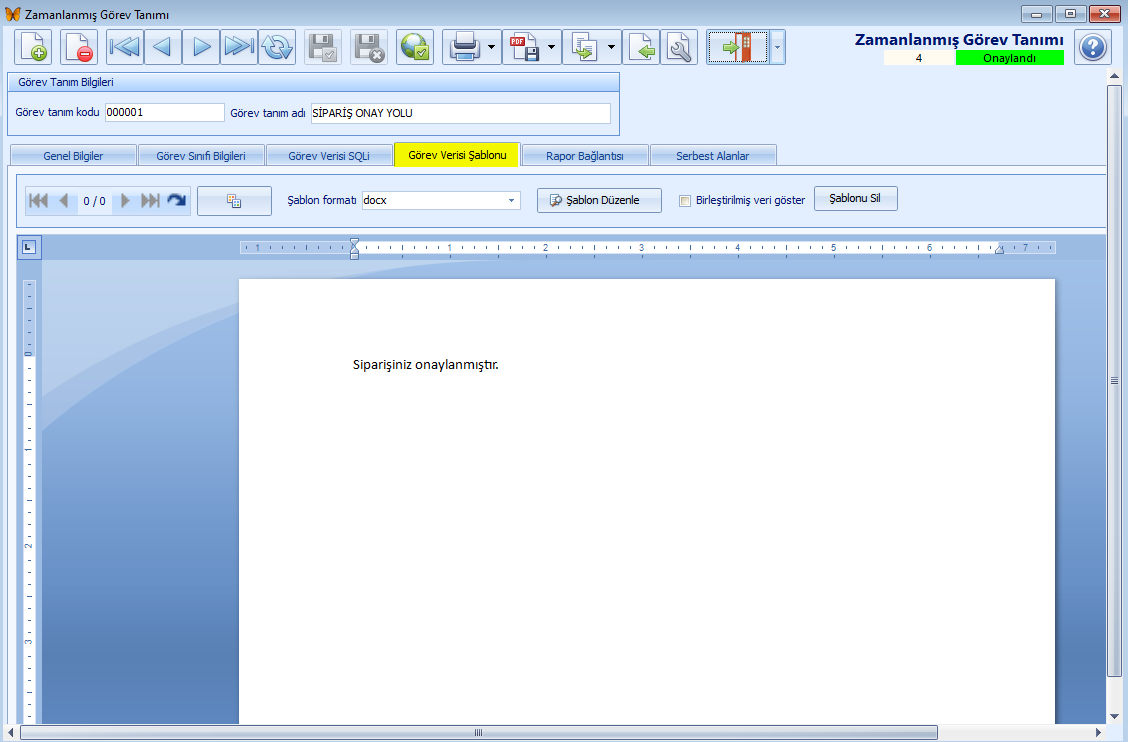
7. Rapor Bağlantısı sekmesinde mail ile gönderilecek olan ek belge için kullanılacak olan rapor numarasına atama yapılır. Bu numara rapor oluşturulduğunda oluşan numaradır.
Filtre adı alanında önceden oluşturulmuş olan raporun ait olduğu filtre seçilir. Rapor adı (2) sistem tarafından getirilir.
Açıklama formatı (3) seçilir.
{rapor no}{=}{:ALISSATIS_NO} cümleciği (4) yazılır. Burada kullanılan rapor numarasına dikkat edilmesi gerekir.
Bu şekilde alınan siparişin onaylandı belgesi için kullanılacak olan rapor ile alış satış numarası arasında bağlantı oluşur.
Zamanlanmış görev kaydının durumu Onaylandı (5) yapılır.